PS笔刷透明度设置技巧指南
- 作者:佚名
- 来源:天岳游戏网
- 时间:2025-11-24 11:55:23
在Photoshop设计工作中,画笔工具的不透明度调节是每位设计师必须掌握的基础技能。作为数字绘画与图像处理的核心功能,正确调整笔刷透明度不仅能实现细腻的色彩过渡,更能创造丰富的画面层次感。本文将详细解析画笔透明度的设置方法与相关应用技巧。
画笔透明度核心设置路径:
1. 启动Photoshop软件并创建新文档,建议选择A4尺寸与300分辨率的基础画布,适用于大多数设计场景。在工具栏左侧找到画笔图标(快捷键B),长按工具组可展开铅笔、混合器画笔等衍生工具,确保选择标准画笔工具。
2. 激活画笔工具后,注意观察顶部属性面板的配置选项。位于工具栏正上方的控制区域包含三大核心参数:画笔预设选取器、不透明度调节滑杆和流量控制条。其中不透明度数值框显示为百分比格式,默认设置为100%全显状态。
3. 调整不透明度时可直接输入数值,也可点击右侧箭头展开滑杆进行可视化调节。将数值降至50%时,画笔每笔触的最大显色量为基准色的一半,重复涂抹同一区域可叠加至完全显色,这个特性常用于绘制渐变效果。
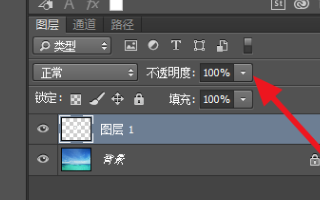
通过对比测试可以清晰观察到不同设置的效果差异。当采用100%不透明度时,单次落笔即可呈现饱满的色块;将数值调整至65%后,单层笔触会保留35%的基底透显,这个特性在水彩效果模拟中尤为实用。
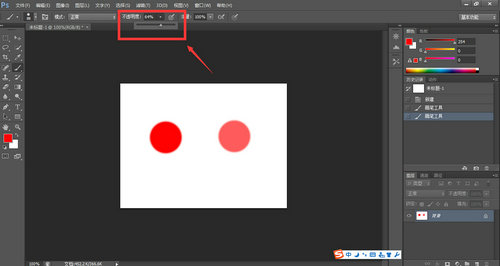
进阶应用技巧解析:
1. 流量与不透明度的联动机制值得深入理解。流量参数控制颜料流出速度,当设置为30%流量时,即使保持100%不透明度,也需要多次涂抹才能达到完全覆盖。这两个参数的组合使用能创造出更自然的笔触效果,建议在绘制毛发、云雾等特殊质感时尝试不同组合。
2. 图层全局透明度与画笔透明度的区别需重点区分。图层面板的不透明度调节会影响整个图层的显示效果,而画笔透明度仅作用于当前绘制笔触。专业设计师通常会保持图层100%不透明度,通过画笔透明度的精细控制来实现复杂的叠色效果。
3. 快捷键的熟练运用能显著提升工作效率。直接按数字键可快速设置不透明度百分比(1=10%,5=50%,0=100%),按住Shift+数字键则可调节流量参数。这个技巧在进行快速草图绘制时尤其实用。
在实际设计应用中,建议根据创作需求建立专用画笔预设。例如绘制水彩效果时,可将不透明度设为75%并搭配30%流量,同时启用"湿边"效果;制作投影时则适合采用15-25%不透明度配合柔边圆笔刷。掌握这些参数组合规律,能大幅提升数字绘画的表现力与工作效率。
上一篇:手机照片分辨率查看步骤详解
下一篇:百度网盘资源违规限制下载处理技巧
相关阅读
更多资讯
更多热门标签
猜您喜欢
换一换-
 酷酷看剧2024免费高清影视聚合平台v9.85.0 最新版
酷酷看剧2024免费高清影视聚合平台v9.85.0 最新版 -
 游子视频高清影视免费追剧平台v1.0.0 最新版
游子视频高清影视免费追剧平台v1.0.0 最新版 -
 喜马拉雅永久VIP免费畅听2025版v9.3.42.3 最新版
喜马拉雅永久VIP免费畅听2025版v9.3.42.3 最新版 -
 日历通无广告版便捷管理生活日程v2.0.6
日历通无广告版便捷管理生活日程v2.0.6 -
 抖书极速版海量小说随心读v2.4.0 最新版
抖书极速版海量小说随心读v2.4.0 最新版 -
 中国联通APP智慧生活服务新v10.4 最新版
中国联通APP智慧生活服务新v10.4 最新版 -
 花瓣APP灵感采集与创意展示平台v4.6.14 最新版
花瓣APP灵感采集与创意展示平台v4.6.14 最新版 -
 小学全科教材同步辅导软件推荐v6.2.6 免费版
小学全科教材同步辅导软件推荐v6.2.6 免费版 -
 背点单词英语高效记忆工具v3.0.3 最新版
背点单词英语高效记忆工具v3.0.3 最新版 -
 旅途打卡记录旅行足迹必备神器v1.1 免费版
旅途打卡记录旅行足迹必备神器v1.1 免费版 -
 动动计步健身运动助手推荐v9.11.1.1 安卓版
动动计步健身运动助手推荐v9.11.1.1 安卓版 -
 珍宝阁安全高效游戏交易平台v1.0.8
珍宝阁安全高效游戏交易平台v1.0.8
-
 可映短剧高清资源随心看v1.0.0 手机版
可映短剧高清资源随心看v1.0.0 手机版 -
 安居客app安卓版真实房源智能匹配v17.7.3
安居客app安卓版真实房源智能匹配v17.7.3 -
 一点智能阅读平台精准推送海量内容v7.1.5.0 最新版
一点智能阅读平台精准推送海量内容v7.1.5.0 最新版 -
 Quik安卓版视频剪辑工具使用v5.0.7.4057 最新版
Quik安卓版视频剪辑工具使用v5.0.7.4057 最新版 -
 时雨天气精准预报实时更新动态预警v1.9.29 免费版
时雨天气精准预报实时更新动态预警v1.9.29 免费版 -
 黔农云助力贵州农业金融服务v2.3.3 最新版
黔农云助力贵州农业金融服务v2.3.3 最新版 -
 房校长二手房新房装修估值服务v1.6.0
房校长二手房新房装修估值服务v1.6.0 -
 桌面倒计时工具高效管理重要日程v2.0.5 安卓版
桌面倒计时工具高效管理重要日程v2.0.5 安卓版 -
 爱卡汽车社交与用车服务平台v11.0.1
爱卡汽车社交与用车服务平台v11.0.1 -
 腾讯动漫正版资源免费畅读安卓版v12.5.8 最新版
腾讯动漫正版资源免费畅读安卓版v12.5.8 最新版 -
 驾考宝典2025新版助力高效学车v8.68.0 手机版
驾考宝典2025新版助力高效学车v8.68.0 手机版 -
 万能钥匙一键连接免费WiFiv60.3.8 安卓版
万能钥匙一键连接免费WiFiv60.3.8 安卓版
